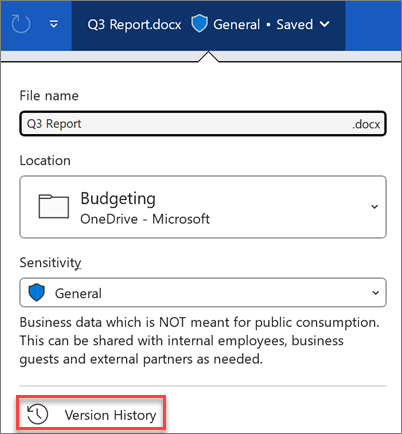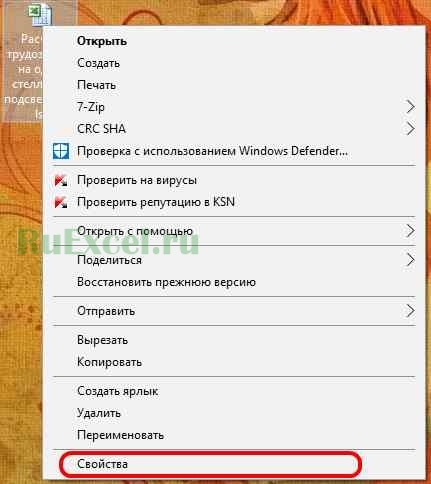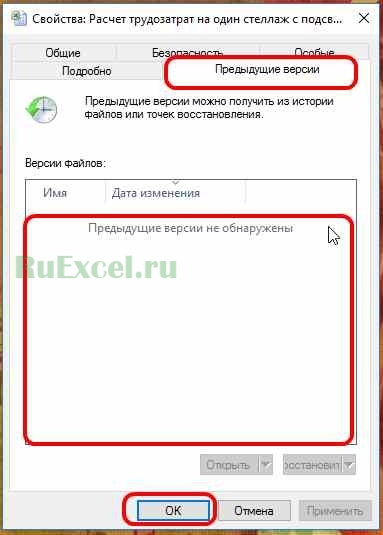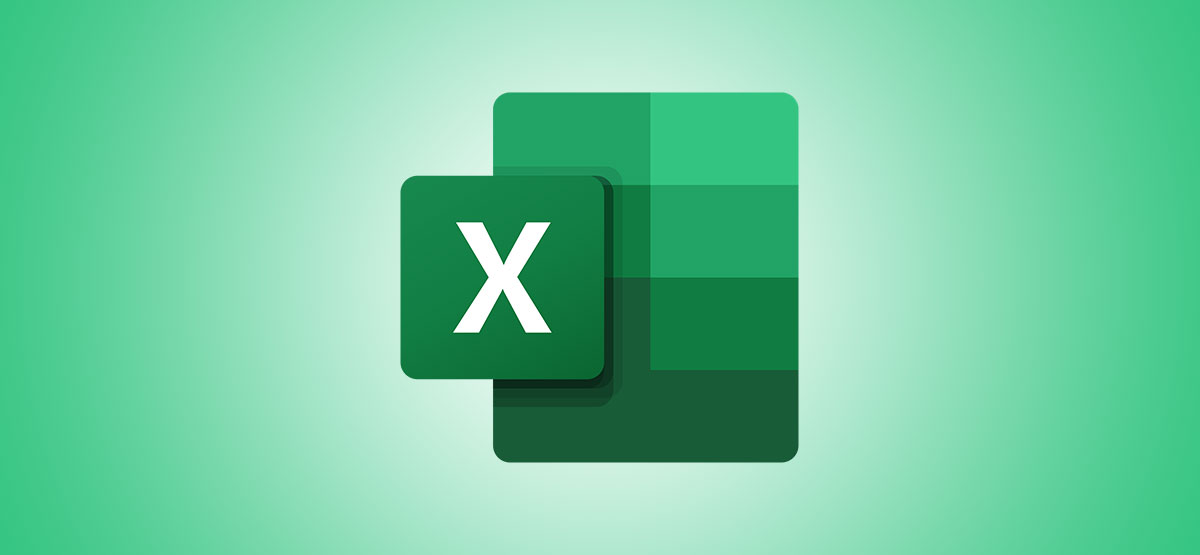Excel для Microsoft 365 Word для Microsoft 365 PowerPoint для Microsoft 365 Excel для Microsoft 365 для Mac Word для Microsoft 365 для Mac PowerPoint для Microsoft 365 для Mac Excel для Интернета Excel 2021 Word 2021 PowerPoint 2021 Excel 2021 для Mac Word 2021 для Mac PowerPoint 2021 для Mac Excel 2019 Word 2019 PowerPoint 2019 Excel 2019 для Mac Word 2019 для Mac PowerPoint 2019 для Mac Excel 2016 Word 2016 PowerPoint 2016 Excel 2016 для Mac Word 2016 для Mac PowerPoint 2016 для Mac Еще…Меньше
Просмотр предыдущих версий файла
Если файл хранится вOneDrive или SharePoint в Microsoft 365, можно вернуться к предыдущей версии файла. Это невероятно важно, если была сделана ошибка, у вас есть проблемы с вредоносными программами или вирусом, или вы просто предпочитаете предыдущую версию. Это также важно, когда вы сотрудничаете с другими пользователями и кто-то вносит изменения, которые вы не хотите вносить в файл.
Интерфейс журнала версий аналогичен в приложениях.
Важно: Журнал версий в Microsoft 365 работает только для файлов, хранящихся в OneDrive или SharePoint в Microsoft 365. Дополнительные сведения см. в статье Сохранение документа в OneDrive.
Выберите вкладку для версии приложений Microsoft 365, которые вы используете в настоящее время, чтобы просмотреть инструкции, соответствующие вашим приложениям.
-
Откройте файл, который требуется просмотреть.
-
Щелкните заголовок файла и выберите Журнал версий.
-
Выберите версию, чтобы открыть ее в отдельном окне.
-
Если вы хотите восстановить предыдущую версию, выберите Восстановить.
Важно: Если ваш интерфейс выглядит иначе, выберите одну из ярлычок выше, чтобы попробовать инструкции для другой версии.
-
Откройте файл, который требуется просмотреть.
-
Перейдите в раздел Журнал > файлов.
Примечание: Если кнопка Журнал отсутствует в области навигации, возможно, у вас на самом деле имеется версия Microsoft 365, доступная по подписке. Нажмите кнопку Сведения в области навигации и посмотрите, есть ли там доступ к журналу версий.
-
Выберите версию, чтобы открыть ее в отдельном окне.
-
Откройте файл, который требуется просмотреть.
-
Если вы используете Microsoft 365 для Mac, выберите имя документа в строке заголовка приложения, а затем выберите Обзор журнала версий.
Если вы используете более раннюю версию Office для Mac, выберите Файл > просмотр журнала версий.
-
Выберите версию, чтобы открыть ее в отдельном окне.
-
Откройте файл, который требуется просмотреть.
-
Щелкните заголовок файла и выберите Журнал версий.
-
Выберите версию, чтобы открыть ее.
-
Если вы хотите восстановить предыдущую версию, которую вы открыли, выберите Восстановить.
Примечание: При входе с помощью личной учетной записи Майкрософт можно получить последние 25 версий. При входе с помощью рабочей или учебной учетной записи количество версий будет зависеть от конфигурации библиотеки.
управление версиямиSharePoint в Microsoft 365
Если вы работаете в среде SharePoint в Microsoft 365, у вас под рукой есть несколько мощных средств управления версиями. SharePoint в Microsoft 365 библиотеки предлагают отслеживание версий, общий доступ и хранилище корзины при удалении. Дополнительные сведения об использовании управления версиями в SharePoint в Microsoft 365 см. в разделе:
Принцип работы управления версиями в списке или библиотеке SharePoint
Восстановление предыдущей версии элемента или файла в SharePoint
Включение и настройка управления версиями для списка и библиотеки
Нужна дополнительная помощь?
Содержание
- Восстановлении «старых» версий файлов Excel (Windows 8, 8.1, 10)
- Как восстановить («откатить» версию ) файл в Excel пошаговая инструкция:
- Последовательность восстановления файла в Windows 10:
- Как включить сохранение истории файлов в Windows 10, чтобы в дальнейшем не потерять важную информацию.
- Добавить комментарий Отменить ответ
- Как посмотреть историю изменений в excel
- Можно ли посмотреть историю изменений в Excel?
- Как посмотреть кто внес изменения в Excel?
- Как в Excel вернуть предыдущую версию файла после сохранения?
- Как посмотреть историю сохранения файла Excel?
- Как посмотреть историю ячейки?
- Как делать исправления в Эксель?
- Как включить режим редактирования в Excel?
- Можно ли восстановить предыдущую версию файла?
- Можно ли отменить сохранение в Excel?
- Как вернуть файл в прежнее состояние?
- Как узнать версию файла Excel?
- Как восстановить предыдущую версию файла Excel 2003?
- Как посмотреть историю действий в гугл таблице?
- Как посмотреть историю работы в Word?
- Как посмотреть историю работы в Excel?
- Как в Excel узнать дату изменения ячейки?
- Как удалить историю изменений в Excel?
- Как принять исправления в Эксель?
- Как узнать кто создал файл Excel?
- Как посмотреть историю сохранения файла Excel?
- Можно ли посмотреть историю изменений в Excel?
- Как удалить историю изменений в гугл таблице?
- Как удалить историю изменений в гугл документе?
- Как отменить изменения в сохраненном файле Excel?
- Как снять рецензирование в Excel?
- Для чего предназначена программа рецензирование?
- Как определить автора файла?
- Как посмотреть дату создания файла Excel?
- Как узнать у кого открыт документ?
- Как просмотреть и восстановить предыдущие версии книг Excel
Восстановлении «старых» версий файлов Excel (Windows 8, 8.1, 10)
Статья о том, как восстановить старый файл после того, как Вы сохранили в нем неверные ошибочные данные.
Очень часто на работе случатся ситуации, когда ошибочно сохраняется неверная версия экселевского файла по случайной ошибке уставшего сотрудника или просто по незнанию вновь принятого человека.
В старых версиях Windows, если Вы не сохранили у себя на жестком диске резервную копию документа, приходилось подключать к восстановлению файла техническую поддержку или, так называемого, сисадмина, чтобы он посредством технологии RAID Redundant Array of Independent Disks восстановил информацию, а если Ваш ПК не поддерживал RAID, то и вовсе распрощаться с правильной версией документа.
Это не очень приятно, если в файле накапливалась информация за несколько лет.
Например, Вы вели важный реестр.
В современных версиях Windows от Win 8 и выше существует возможность восстановления старых версий файла.
Главное, чтобы она была настроена в вашей программе и заранее автоматически сохраняла копии документов (историю изменения файла).
Как восстановить («откатить» версию ) файл в Excel пошаговая инструкция:
Последовательность восстановления файла в Windows 10:
- Кликнуть правой кнопкой мыши по файлу;
- В выпадающем контекстном меню выбрать «свойства»;
- Открыть вкладку «Предыдущие версии»;
- Выбрать версию файла, которую Вы хотите восстановить.
Если у Вас не отображаются версии файла, как показано на рисунке, то это значит, что ваш компьютер не сохраняет историю изменения файлов.
Опция сохранения истории файлов появилась еще в Windows 8 и продолжает существовать до сих пор.
Как включить сохранение истории файлов в Windows 10, чтобы в дальнейшем не потерять важную информацию.
Шаг 1. Открыть панель управления. Открыть панель управления можно набрав в адресной строке словосочетание «панель управления» и нажав кнопку «Enter».
Шаг 2. Войти в меню «Сохранение резервных копий файлов с помощью истории файлов»;
Шаг 3. Нажать кнопку «Включить»;
Шаг 4. Во вкладке дополнительные параметры можно указать периодичность сохранения и длительность хранения файлов на ПК;
Шаг 5. Теперь при изменении файлов на Вашем ПК будет сохраняться их резервная копия.
Добавить комментарий Отменить ответ
Этот сайт использует Akismet для борьбы со спамом. Узнайте, как обрабатываются ваши данные комментариев.
Источник
Как посмотреть историю изменений в excel
Можно ли посмотреть историю изменений в Excel?
В Excel есть возможность просматривать изменения на отдельном листе, который называется Журнал изменений. В данном журнале приводится список всех изменений в книге, включая Старое значение (прежнее содержимое ячейки) и Значение (текущее содержимое ячейки).
Как посмотреть кто внес изменения в Excel?
Просмотр журнала изменений
- На вкладке Рецензирование нажмите кнопку Отслеживание изменений и выберите команду Выделить исправления. …
- В группе Отслеживать исправления, внесенные установите флажок по времени и в списке время выберите вариант Все.
- Снимите флажки пользователем и в диапазоне.
Как в Excel вернуть предыдущую версию файла после сохранения?
Если файл сохранен
- Откройте файл, с которым вы работали.
- Перейдите в папку «>».
- В области «Управление книгой»или «Управлениепрезентацией» выберите файл с меткой (при закрытии без сохранения).
- На панели в верхней части файла выберите «Восстановить», чтобы переписать сохраненные ранее версии.
Как посмотреть историю сохранения файла Excel?
Просмотр предыдущих версий файла
- Откройте файл, который вы хотите просмотреть.
- Щелкните «Файл» > «Сведения > версии».
- Выберите версию, чтобы открыть ее в отдельном окне.
- Если вы хотите восстановить предыдущую открытую версию, выберите «Восстановить».
Как посмотреть историю ячейки?
В Google Таблицах появилась уникальная функция — возможность посмотреть историю изменений для каждой ячейки в таблице. Для просмотра истории изменений необходимо кликнуть правой кнопкой мыши по ячейке и выбрать в контекстном меню пункт Показать историю изменений.
Как делать исправления в Эксель?
Как включить режим отслеживания исправлений
- На вкладке Рецензирование нажмите команду Исправления, а затем в выпадающем меню выберите пункт Выделить исправления.
- В появившемся диалоговом окне Исправления установите флажок Отслеживать исправления. …
- Если появится запрос для подтверждения сохранения книги, нажмите ОК.
Как включить режим редактирования в Excel?
Включить или отключить режим правки
- Щелкните Файл > Параметры > Дополнительно. -ИЛИ- Только Excel 2007: нажмите кнопку Microsoft Office. …
- В разделе Параметры правки выполните требуемое действие. Чтобы включить режим правки, выберите элемент Разрешить редактирование непосредственно в ячейках.
Можно ли восстановить предыдущую версию файла?
Будни технической поддержки
- Нажмите правой кнопкой мыши на файл или папку, предыдущую версию которого вы хотите восстановить, и в открывшемся меню выберите “Восстановить прежнюю версию”. …
- Выберите из доступных нужную версию и нажмите на “Восстановить”. …
- Нажмите на “Восстановить”.
Можно ли отменить сохранение в Excel?
Если файл сохранен
Откройте файл, с которым вы работали. Перейдите в раздел файл > сведения. В разделе Управление книгой или Управление презентациейвыберите файл с меткой (при закрытии без сохранения). На панели в верхней части файла выберите команду восстановить , чтобы перезаписать сохраненные ранее версии.
Как вернуть файл в прежнее состояние?
Чтобы вернуть файл или папку в прежнее состояние
- Щелкните файл или папку правой кнопкой мыши и выберите команду Восстановить предыдущие версии.
- Появится список доступных предыдущих версий файла или папки. …
- Вкладка «Предыдущие версии», отражение предыдущих версий файлов
Как узнать версию файла Excel?
Какая у меня версия Office?
- Откройте любое приложение Office, например Word или Excel, и выберите Учетная запись. …
- В разделе Сведения о продукте отображается название продукта. …
- Для дополнительных сведений, например, разрядность версии, выберите Об Excel.
Как восстановить предыдущую версию файла Excel 2003?
Откройте меню Сведения на вкладке Файл (этот пункт отрывается первым по умолчанию) и в разделе Версии выберите файл с отметкой (при закрытии без сохранения). На желтой панели в верхней части файла выберите команду Восстановить, чтобы перезаписать сохраненные ранее версии.
Как посмотреть историю действий в гугл таблице?
Откройте на компьютере документ, таблицу или презентацию Google.
- В верхней части экрана нажмите Файл История версий Смотреть историю версий.
- Выберите версию на панели справа. …
- Чтобы присвоить версии название, нажмите на значок …
- Чтобы посмотреть дополнительные сведения об изменениях, выполните следующие действия:
Как посмотреть историю работы в Word?
С помощью встроенной функции Word можно просмотреть всю историю редактирования документа. CHIP расскажет, как это сделать. Откройте в текстовом редакторе Word нужный документ и перейдите на вкладку «Рецензирование». В ленте меню перейдите в группу «Запись исправлений» и нажмите кнопку «Исправления».
Как посмотреть историю работы в Excel?
Как в Excel узнать дату изменения ячейки?
Меню Сервис-Параметры-вычисления-Итерации. Галочку видите.
Как удалить историю изменений в Excel?
Чтобы удалить Журнал изменений из рабочей книги Excel, можно либо сохранить книгу, либо снять флажок Вносить изменения на отдельный лист в диалоговом окне Исправления.
Как принять исправления в Эксель?
Что необходимо для рецензирования исправлений
- Нажмите команду Исправления на вкладке Рецензирование и в выпадающем меню выберите пункт Принять/отклонить исправления.
- Если появится запрос, нажмите ОК, чтобы сохранить книгу.
Как узнать кто создал файл Excel?
Способ 3. Используем Проводник Windows
- Откройте в Проводнике Windows папку, содержащую файлы Excel.
- Выберите нужный файл.
- Кликните по нему правой кнопкой мыши и в контекстном меню нажмите Свойства (Properties).
- На вкладке Подробно (Details) можно найти заголовок, тему, автора документа, комментарии и другие данные.
Как посмотреть историю сохранения файла Excel?
Восстановление предыдущих версий файла Office
- Откройте файл, с которым вы работали.
- Перейдите в папку «>».
- В области «Управление книгой»или «Управлениепрезентацией» выберите файл с меткой (при закрытии без сохранения).
- На панели в верхней части файла выберите «Восстановить», чтобы переписать сохраненные ранее версии.
Можно ли посмотреть историю изменений в Excel?
Просмотр журнала изменений
- На вкладке Рецензирование нажмите кнопку Отслеживание изменений и выберите команду Выделить исправления. …
- В группе Отслеживать исправления, внесенные установите флажок по времени и в списке время выберите вариант Все.
- Снимите флажки пользователем и в диапазоне.
Как удалить историю изменений в гугл таблице?
В Google Таблицах нет специальной функции-кнопки для запрета или удаления истории изменений, но мы пойдем обходным путем при помощи создания копии без истории. Нажмите на вкладку «Файл» > «Создать копию». Отметьте нужные вам функции для переноса.
Как удалить историю изменений в гугл документе?
Как отключить историю просмотров для всех файлов
- Откройте на компьютере Google Документы, Таблицы или Презентации.
- В левом верхнем углу экрана нажмите на значок меню Настройки.
- В разделе «История изменений» отключите параметр Показывать вашу историю просмотров.
Как отменить изменения в сохраненном файле Excel?
Чтобы отменить последнее действие, нажмите клавиши CTRL+Z. Вы также можете нажать кнопку Отменить на панели быстрого доступа. Если нужно отменить несколько действий, можно нажать кнопку «Отменить» (или клавиши CTRL+Z) несколько раз.
Как снять рецензирование в Excel?
Отмена защиты листа Excel
- Выберите Файл > Сведения > Защита > Снять защиту листа или РецензированиеИзменения > Снять защиту листа.
- Если лист защищен паролем, введите его в диалоговом окне Защита листа и нажмите кнопку OK.
Для чего предназначена программа рецензирование?
peer review, исп. revisión por pares). Цель рецензирования до публикации — убедиться в точности и достоверности изложения и в необходимых случаях добиться от автора следования стандартам, принятым в конкретной области или науке в целом.
Как определить автора файла?
Чтобы увидеть свойство Author (Автор) для документа или книги, щелкните Файл > Сведения, а затем найдите author (Автор) в области Related People (Связанные люди) справа.
Как посмотреть дату создания файла Excel?
Как посмотреть дату создания файла
…
Выполните следующие шаги:
- Перетащите файл в окно программы, или нажмите на кнопку «Add Files», для добавления файла с ПК. …
- В полях «Created Date» (дата создания), «Modified Date» (дата изменения), «Accessed Date» (дата доступа) установите подходящие значения для даты и времени.
Как узнать у кого открыт документ?
В иерархии оснастки переходим /Управление компьютером/Служебные программы/Общие папки/Открытые файлы. В правой части оснастки появится список открытых файлов. Здесь можно увидеть имя пользователя открывшего файл, количество блокировок и режим доступа к файлу.
Источник
Как просмотреть и восстановить предыдущие версии книг Excel
Если вы когда-либо допустили пару мелких ошибок и сохранили книгу Excel, вы знаете, что иногда для устранения этой ошибки требуется много времени. Мы покажем вам, как просматривать и восстанавливать предыдущие версии книг Microsoft Excel.
Прежде чем мы начнем, вы должны знать, что для доступа к истории версий в Excel необходима подписка на Microsoft 365. Если у вас есть эта подписка, вы получаете весь пакет Office вместе с облачным хранилищем OneDrive.
Программы для Windows, мобильные приложения, игры — ВСЁ БЕСПЛАТНО, в нашем закрытом телеграмм канале — Подписывайтесь:)
Вам нужно будет настроить OneDrive на своем компьютере, открыв приложение и войдя в систему. После этого просто сохраните любой документ Excel в OneDrive, и с этого момента вы сможете получить доступ ко всей его истории версий. Любые изменения, которые вы вносите с этого момента, будут регистрироваться, и Excel позволяет очень легко вернуться к любой ранее сохраненной версии книги.
Сначала откройте Microsoft Excel и перейдите к любой из своих книг. Дважды проверьте, включен ли переключатель автосохранения вверху, и если это не так, просто сохраните документ в OneDrive, чтобы включить его.
Внесите в этот документ столько изменений, сколько захотите. Когда вы закончите, щелкните имя файла на верхней панели.
Выберите «История версий».
Кроме того, вы можете нажать кнопку «Файл» вверху.
Выберите «Информация» на левой панели.
Щелкните «История версий».
Оба метода дадут одинаковый конечный результат — Excel откроет панель журнала версий, которая появится справа. Здесь вы увидите несколько сохраненных версий своей книги, а также дату и отметку времени.
Выбрав версию книги, которую хотите открыть, нажмите «Открыть версию».
Это откроет книгу, доступную только для чтения, и вы сможете просмотреть ее, чтобы проверить, правильная ли это версия. Если это так, нажмите «Восстановить».
Это вернет старую версию книги Microsoft Excel. Вы также можете узнать, как защитить книги от редактирования в Microsoft Excel.
Программы для Windows, мобильные приложения, игры — ВСЁ БЕСПЛАТНО, в нашем закрытом телеграмм канале — Подписывайтесь:)
Источник
Если вы когда-либо допустили пару мелких ошибок и сохранили книгу Excel, вы знаете, что иногда для устранения этой ошибки требуется много времени. Мы покажем вам, как просматривать и восстанавливать предыдущие версии книг Microsoft Excel.
Прежде чем мы начнем, вы должны знать, что для доступа к истории версий в Excel необходима подписка на Microsoft 365. Если у вас есть эта подписка, вы получаете весь пакет Office вместе с облачным хранилищем OneDrive.
Вам нужно будет настроить OneDrive на своем компьютере, открыв приложение и войдя в систему. После этого просто сохраните любой документ Excel в OneDrive, и с этого момента вы сможете получить доступ ко всей его истории версий. Любые изменения, которые вы вносите с этого момента, будут регистрироваться, и Excel позволяет очень легко вернуться к любой ранее сохраненной версии книги.
Сначала откройте Microsoft Excel и перейдите к любой из своих книг. Дважды проверьте, включен ли переключатель автосохранения вверху, и если это не так, просто сохраните документ в OneDrive, чтобы включить его.
Внесите в этот документ столько изменений, сколько захотите. Когда вы закончите, щелкните имя файла на верхней панели.
Выберите «История версий».
Кроме того, вы можете нажать кнопку «Файл» вверху.
Выберите «Информация» на левой панели.
Щелкните «История версий».
Оба метода дадут одинаковый конечный результат — Excel откроет панель журнала версий, которая появится справа. Здесь вы увидите несколько сохраненных версий своей книги, а также дату и отметку времени.
Выбрав версию книги, которую хотите открыть, нажмите «Открыть версию».
Это откроет книгу, доступную только для чтения, и вы сможете просмотреть ее, чтобы проверить, правильная ли это версия. Если это так, нажмите «Восстановить».
Это вернет старую версию книги Microsoft Excel. Вы также можете узнать, как защитить книги от редактирования в Microsoft Excel.
Содержание
- 1 Как вернуть предыдущую версию документа Excel?
- 2 Как посмотреть предыдущие версии Эксель?
- 3 Как вернуть предыдущую версию документа?
- 4 Как вернуть таблицу в Excel?
- 5 Как восстановить предыдущую версию файла Excel 2003?
- 6 Можно ли восстановить данные в Excel если нажал не сохранять?
- 7 Как отменить изменения в сохраненном файле Excel?
- 8 Как посмотреть предыдущие версии документа Word 2007?
- 9 Как вернуть данные в Excel?
- 10 Что значит восстановить прежнюю версию диска?
- 11 Как в гугл таблице отменить изменения?
- 12 Можно ли восстановить измененный файл в ворде?
- 13 Как восстановить документ Эксель на телефоне?
- 14 Где хранятся резервные копии файлов Excel?
- 15 Как открыть документ в Excel?
Восстановление предыдущих версий файла Office
- Откройте файл, с которым вы работали.
- Перейдите в папку «>».
- В области «Управление книгой»или «Управлениепрезентацией» выберите файл с меткой (при закрытии без сохранения).
- На панели в верхней части файла выберите «Восстановить», чтобы переписать сохраненные ранее версии.
Как посмотреть предыдущие версии Эксель?
Восстановление предыдущих версий файла Office
- Откройте файл, с которым вы работали.
- Выберите Файл > Сведения .
- В разделе Управление документом выберите файл с отметкой (при закрытии без сохранения) . …
- На панели в верхней части файла выберите команду Восстановить , чтобы перезаписать сохраненные ранее версии.
<-div id=»cnt_rb_259475″ class=»cnt32_rl_bg_str» data-id=»259475″>
Как вернуть предыдущую версию документа?
Для просмотра истории версий необходим уровень доступа Владелец или Редактор.
- Откройте файл на Диске.
- Нажмите Файл История версий Смотреть историю версий.
- Выберите время изменения, чтобы открыть предыдущую версию файла. …
- Чтобы сделать активной одну из предыдущих версий, выберите ее и нажмите Восстановить эту версию.
Как вернуть таблицу в Excel?
На вкладке Файл выберите команду Открыть. В Excel 2013 или Excel 2016 щелкните место, где находится таблица, и нажмите кнопку Обзор. В диалоговом окне Открытие выберите поврежденную книгу, которую нужно открыть. Щелкните стрелку рядом с кнопкой Открыть и выберите команду Открыть и восстановить.
Как восстановить предыдущую версию файла Excel 2003?
Выберите Файл > Открыть . Выберите расположение и папку, в которой находится поврежденная книга. Выберите поврежденную книгу в диалоговом окне Открытие документа . Щелкните стрелку рядом с кнопкой Открыть , а затем выберите команду Открыть и восстановить .
Можно ли восстановить данные в Excel если нажал не сохранять?
Второе: в тех же “Сведениях” нажав на “Управление документом” вам предложит “Восстановить не сохраненные документы”=> нажмите на “Восстановить..” В появившемся окне должны быть все автоматически сохраненные документы, выберите нужный и перед вами откроется ваш не сохраненный документ.
Как отменить изменения в сохраненном файле Excel?
Чтобы отменить последнее действие, нажмите клавиши CTRL+Z. Вы также можете нажать кнопку Отменить на панели быстрого доступа. Если нужно отменить несколько действий, можно нажать кнопку «Отменить» (или клавиши CTRL+Z) несколько раз.
Как посмотреть предыдущие версии документа Word 2007?
В Microsoft Word 2007 нажмите кнопку Microsoft Office, выберите Открыть, выберите документ Word, нажмите стрелку на кнопке Открыть и выберите пункт Открыть и восстановить.
Как вернуть данные в Excel?
Восстановление данных, когда книга открыта в Excel
- Выберите Файл > Открыть.
- Дважды щелкните имя книги, которую необходимо открыть в приложении Excel.
- Нажмите кнопку Да, чтобы снова открыть книгу. Книга откроется без внесенных вами изменений, которые могли привести к ее повреждению.
Что значит восстановить прежнюю версию диска?
Предыдущие версии – это либо копии файлов и папок, созданных архивацией Windows, или копии файлов и папок, которые Windows автоматически сохраняет как часть точки восстановления. Предыдущие версии можно использовать для восстановления случайно измененных, удаленных или поврежденных файлов и папок.
Как в гугл таблице отменить изменения?
Как восстановить предыдущую версию файла
- Откройте на компьютере документ, таблицу или презентацию Google.
- В верхней части экрана нажмите Файл История версий Смотреть историю версий.
- Выберите версию на панели справа.
- В верхней части экрана нажмите Восстановить эту версию Восстановить.
Можно ли восстановить измененный файл в ворде?
Щелкните правой кнопкой по перезаписанному файлу. Выберите пункт «Восстановить предыдущую версию». Откроется окно «Предыдущие версии». Если замененный другими данными файл имеет сохраненные резервные копии, то вы увидите их список.
Как восстановить документ Эксель на телефоне?
Встроенная функция Microsoft Excel
- Выбрать пункт меню «Файл».
- Выбрать пункт «Открыть».
- Выбрать повреждённый файл на диске.
- Щелкнуть на стрелку рядом с кнопкой «Открыть» в правом нижнем углу.
- Выбрать пункт «Открыть и восстановить» в выпадающем подменю.
17 окт. 2018 г.
Где хранятся резервные копии файлов Excel?
Резервные копии хранятся в той же папке, что и основной документ, только с расширением «wbk». Например, «Копия. Статья. wbk».
Как открыть документ в Excel?
Каким способом открыть файл Excel
- Выполните команду Файл → Открыть либо нажмите комбинацию клавиш Ctrl+O. …
- Если в текущей папке нужный файл отсутствует, найдите и откройте папку, содержащую искомый файл. …
- Выделив нужный файл, сделайте двойной щелчок кнопкой мыши или нажмите кнопку Открыть.
29 окт. 2013 г.
Статья о том, как восстановить старый файл после того, как Вы сохранили в нем неверные ошибочные данные.
Очень часто на работе случатся ситуации, когда ошибочно сохраняется неверная версия экселевского файла по случайной ошибке уставшего сотрудника или просто по незнанию вновь принятого человека.
В старых версиях Windows, если Вы не сохранили у себя на жестком диске резервную копию документа, приходилось подключать к восстановлению файла техническую поддержку или, так называемого, сисадмина, чтобы он посредством технологии RAID Redundant Array of Independent Disks восстановил информацию, а если Ваш ПК не поддерживал RAID, то и вовсе распрощаться с правильной версией документа.
Это не очень приятно, если в файле накапливалась информация за несколько лет.
Например, Вы вели важный реестр.
В современных версиях Windows от Win 8 и выше существует возможность восстановления старых версий файла.
Главное, чтобы она была настроена в вашей программе и заранее автоматически сохраняла копии документов (историю изменения файла).
Как восстановить («откатить» версию ) файл в Excel пошаговая инструкция:
Последовательность восстановления файла в Windows 10:
- Кликнуть правой кнопкой мыши по файлу;
- В выпадающем контекстном меню выбрать «свойства»;
- Открыть вкладку «Предыдущие версии»;
- Выбрать версию файла, которую Вы хотите восстановить.
Если у Вас не отображаются версии файла, как показано на рисунке, то это значит, что ваш компьютер не сохраняет историю изменения файлов.
Опция сохранения истории файлов появилась еще в Windows 8 и продолжает существовать до сих пор.
Как включить сохранение истории файлов в Windows 10, чтобы в дальнейшем не потерять важную информацию.
Шаг 1. Открыть панель управления. Открыть панель управления можно набрав в адресной строке словосочетание «панель управления» и нажав кнопку «Enter».
Шаг 2. Войти в меню «Сохранение резервных копий файлов с помощью истории файлов»;
Шаг 3. Нажать кнопку «Включить»;
Шаг 4. Во вкладке дополнительные параметры можно указать периодичность сохранения и длительность хранения файлов на ПК;
Шаг 5. Теперь при изменении файлов на Вашем ПК будет сохраняться их резервная копия.